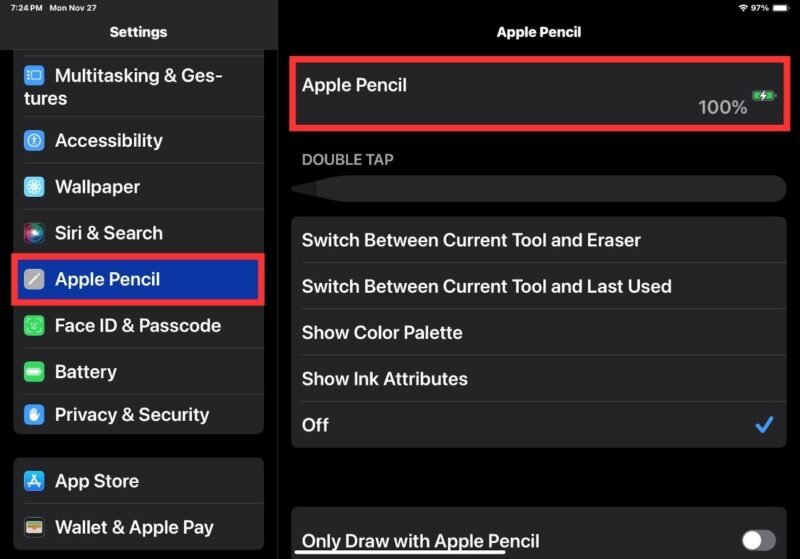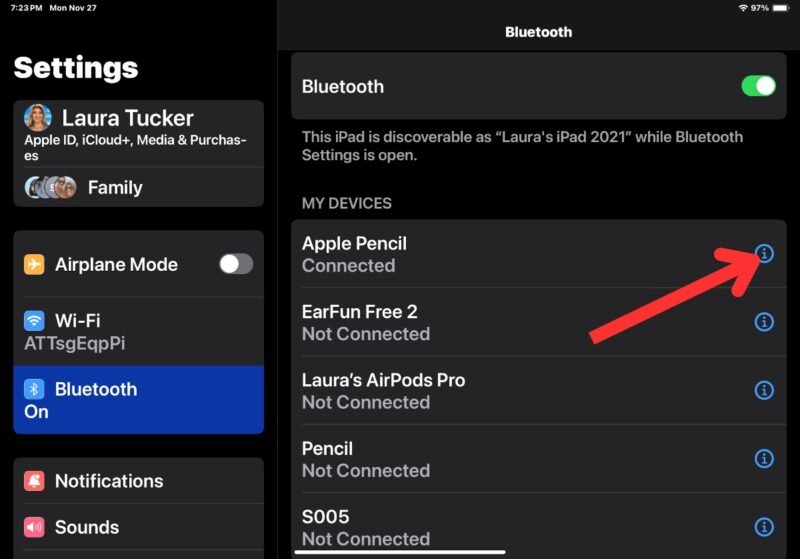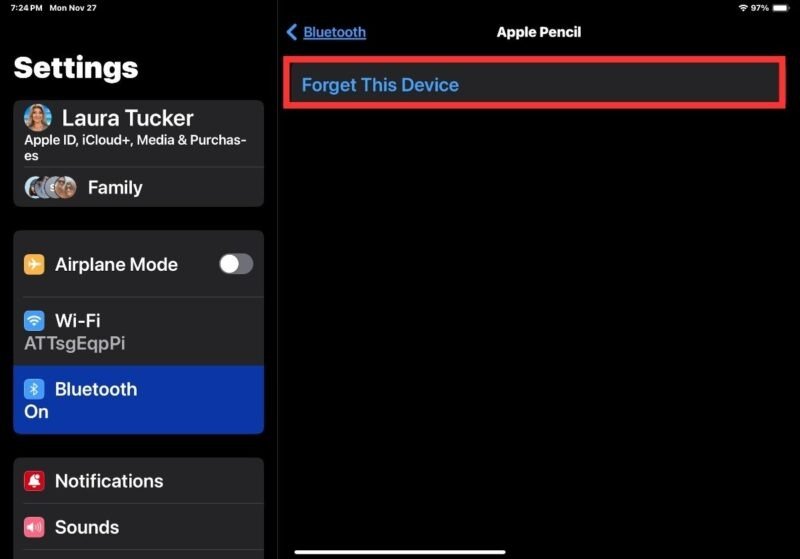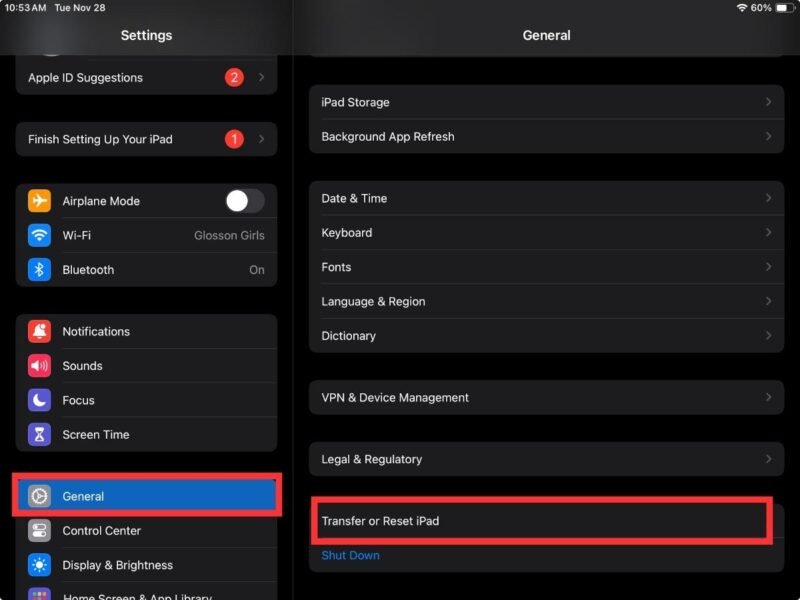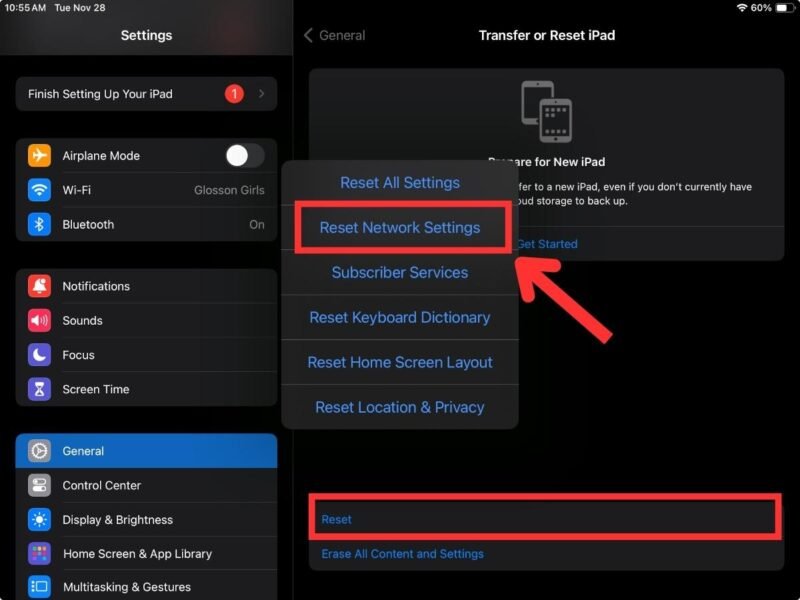Apple Pencil — ценный аксессуар для вашего iPad. С его помощью вы можете делать рукописные заметки, делать зарисовки и даже перемещаться по iPad. Но прежде чем вы сможете начать его использовать, вам необходимо подключить Apple Pencil к iPad. Если у вас возникли проблемы с неработающим Apple Pencil, вам помогут эти рекомендуемые исправления.
1. Проверьте совместимость
В настоящее время существует три варианта Apple Pencils, и ни один из них не совместим со всеми версиями iPad. Прежде чем попробовать приведенные ниже исправления, необходимо проверить совместимость App
Contents
- 1 1. Проверьте совместимость
- 2 2. Перезагрузите iPad
- 3 3. Убедитесь, что Bluetooth включен
- 4 4. Обновите свою операционную систему
- 5 5. Правильно подключайте Apple Pencil
- 6 6. Проверьте аккумулятор
- 7 7. Проверьте свой наконечник
- 8 8. Отключите и снова подключите Apple Pencil
- 9 9. Отключите другие устройства Bluetooth
- 10 10. Сбросить настройки сети
1. Проверьте совместимость
async" src="https://saintist.ru/wp-content/uploads/2024/05/Apple-Pencil-Fixes-Compatibility.jpg" alt="Apple Pencil исправляет совместимость">Следующие iPad совместимы с Apple Pencil 1-го поколения:
- iPad mini (5-го поколения)
- iPad (6, 7, 8 и 9 поколения)
- iPad Air (3-го поколения)
- iPad Pro 12,9 дюйма (1-го и 2-го поколения)
- iPad Pro 10,5 дюймов
- iPad Pro 9,7 дюйма
Аналогично Apple Pencil 2-го поколения совместим со следующими iPad:
- iPad mini (6-го поколения)
- iPad Air (4-го поколения и новее)
- iPad Pro 12,9 дюйма (3-го поколения и новее)
- iPad Pro 11 дюймов (все поколения)
Наконец, Apple Pencil USB-C работает с:
- iPad (10-го поколения)
- iPad mini (6-го поколения)
- iPad Air (4-го поколения и новее)
- iPad Pro 11 дюймов (все поколения)
- iPad Pro 12,9 дюйма (3-го поколения и новее)
2. Перезагрузите iPad
Перезагрузка устранит любую незначительную проблему или ошибку, конфликтующую с Apple Pencil. Чтобы перезагрузить iPad, выключите его и включите снова. После перезагрузки iPad необходимо восстановить Apple Pencil на iPad. В противном случае это не будет работать напрямую.
Вам также следует попытаться перезагрузить iPad с подключенным к нему Apple Pencil, т. е. подключив его к разъему Lightning (1-го поколения), порту USB-C (USB-C) или прикрепив его к сторона (2-го поколения).
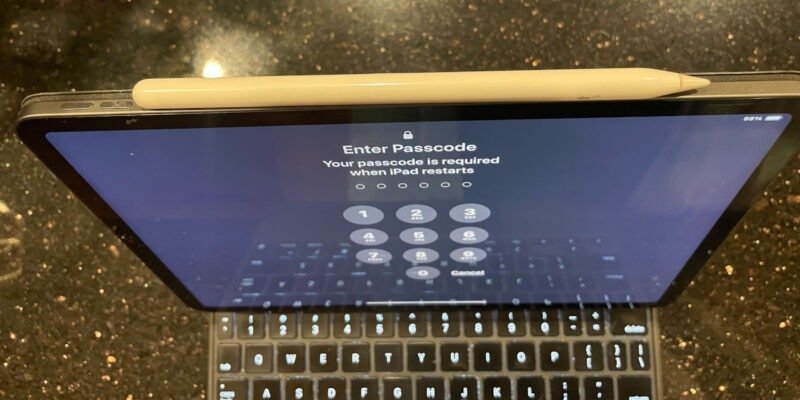
3. Убедитесь, что Bluetooth включен
Для использования Apple Pencil на iPad должен быть включен Bluetooth. Если у вас возникли проблемы с использованием Apple Pencil, убедитесь, что Bluetooth включен.
Перейдите в Настройки ->Bluetooth2. Перезагрузите iPadючатель рядом с Bluetooth.
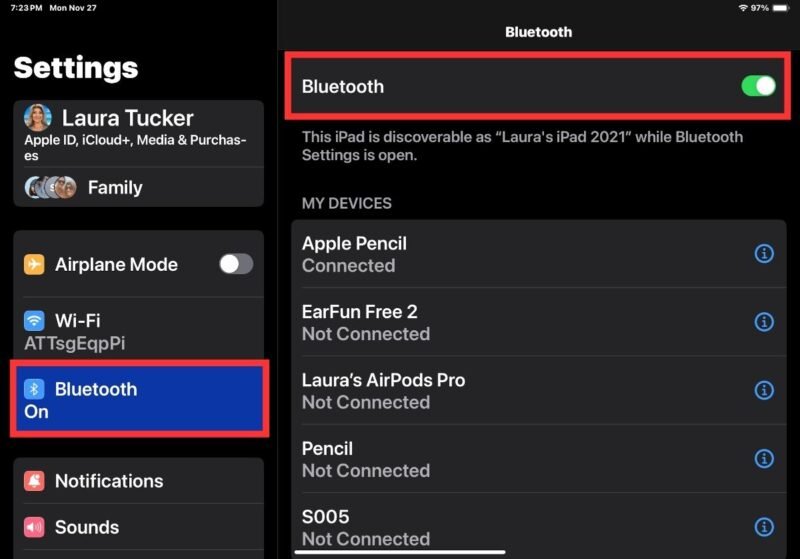
После включения Bluetooth просмотрите список Мои устройства и проверьте, есть ли на вашем Apple Pencil надпись Не подключен. Если это так, перейдите к следующему разделу. Если написано Подключено, Apple Pencil должен работать.
4. Обновите свою операционную систему
Иногда люди сталкиваются с проблемами при работе iPad, если программное обеспечение не обновлено. Вы можете легко проверить, какая версия iOS установлена, и запустить необходимые обновления, перейдя в Настройки ->Общие и выбрав Обновление ПО. Если обновление доступно, выберите Загрузить и установить.
Дополнительные инструкции по обновлению iPad можно найти в нашем руководстве на странице обновление до iOS 17 .
5. Правильно подключайте Apple Pencil
Если у вас включен Bluetooth, но Apple Pencil не работает, возможно, он подключен неправильно. Эти шаги помогут вам правильно подключить ваше устройство.
Включите Bluetooth. Затем, в зависимости от модели Apple Pencil, либо подключите его, либо прикрепите с помощью магнита. Вы увидите Диалоговое окно сопряжения Bluetooth.
Нажмите Подключить, если вы впервые подключаете Apple Pencil к iPad. Если вы его ремонтируете, это может произойти автоматически.

Подключенный Apple Pencil появится в списке устройств Bluetooth в Настройки ->Bluet4. Обновите свою операционную систему
src="https://saintist.ru/wp-content/uploads/2024/05/Apple-Pencil-Not-Working-Pencil-Connected-800x559-1.jpg" alt="Apple Pencil не работает. Карандаш подключен">